Hvad du skal vide
- Fra startskærmen: Langt tryk på startskærm > Indstillinger > slå til Lås startskærm.
- Fra indstillingsmenuen: Indstillinger > Startskærmindstillings > slå til Lås startskærm.
- For at låse startskærmen op skal du gentage en af ovenstående processer og slå Lås startskærm. fra
Denne artikel viser dig de to måder at låse en startskærm på Samsung-smartphones på.
Sådan låser du startskærmlayout
Låsning af din startskærm kan forhindre dig i at ændre et perfekt layout (eller en anden i at ændre et perfekt layout).
- Langt tryk på en tom plads på din startskærm.
- Tryk Indstillinger.
-
Tryk på knappen Lås startskærmlayout.

Image
Sådan låser du startskærmens layout gennem indstillinger
Den anden måde at låse startskærmens layout på er gennem Settings, norm alt placeret i din meddelelsesskærm.
- Stryg din notifikationsskærm ned.
- Tryk Indstillinger.
- Tryk Startskærm.
-
Tryk på knappen Lås startskærmlayout.

Image
Hvorfor vil du have dit startskærmlayout låst?
Låsning af din startskærm har eksisteret siden Android Pie. Denne funktion er ikke unik for Samsung. Nogle andre launchers og OEM-skind inkluderer denne evne. Det tjener mange formål, herunder at forhindre dig i at flytte ikoner på din skærm, ændre størrelse på widgets og meget mere.
Hovedårsagen til, at du vil låse dit startskærmlayout, er for at undgå at flytte eller fjerne ikoner ved et uheld. Nogle gange kan widgets være temperamentsfulde eller let ændre størrelsen, hvilket kan kaste resten af din opsætning af. Bundlinjen er det irriterende at gå på jagt efter et ikon, når du ikke kan finde det. At låse din startskærm er en glimrende måde at forhindre det på.
Når startskærmens layout er låst, forhindrer det ændringer på enhver startskærm, ikke kun den første eller standardstartskærmen. Du kan stadig rulle mellem startskærme; der ikke låser. Men ingen ikoner vil blive føjet til din startskærm, når du installerer nye apps. Din startskærm vil se ens ud, indtil den låses op.
Når din startskærm er låst, vil du ikke være i stand til at foretage ændringer i layoutet. Hvis du trykker længe på et ikon, er de muligheder, du typisk ville kunne trykke på, nedtonede. Hvis du forsøger at foretage ændringer, vil du få en prompt om at slukke for låseskærmen og tilbydes en hurtig måde at få adgang til indstillingen.
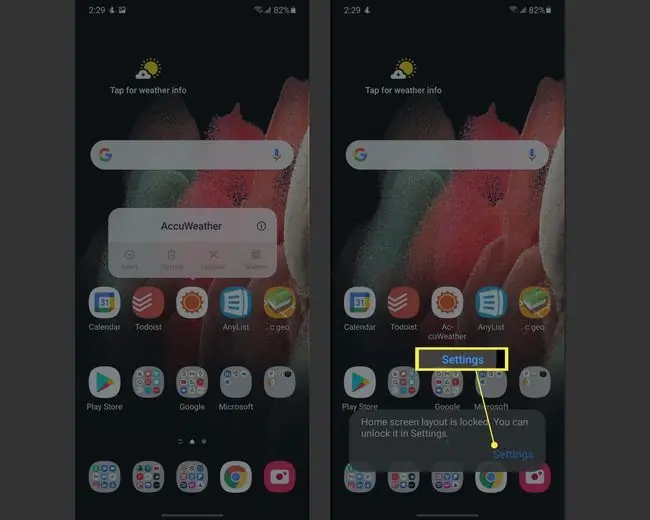
Sådan låser du din startskærm op
Oplåsning af din startskærm sker på samme måde som at låse den op. Besøg dine indstillinger for startskærmen ved at trykke længe på startskærmen > Settings eller ved at trække din meddelelsesskærm ned og gå til Settings > Startskærm Når du er der, skal du trykke på kontakten kaldet Lås startskærmlayout for at slå den fra. Bare sådan kan du foretage ændringer efter behov.
Det er nemt at låse og låse din startskærm op på en Samsung-telefon, og det giver dig måske bare ro i sindet. Det kan i det mindste spare dig for frustration.






